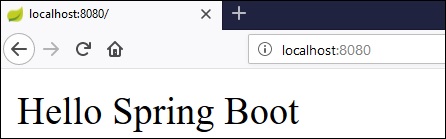Spring Boot - Hızlı Başlangıç
Bu bölüm size Maven ve Gradle'ı kullanarak nasıl Spring Boot uygulaması oluşturacağınızı öğretecek.
Önkoşullar
Spring Boot uygulaması oluşturmak için sisteminizin aşağıdaki minimum gereksinimlere sahip olması gerekir -
- Java 7
- Maven 3.2
- Gradle 2.5
Spring Boot CLI
Spring Boot CLI bir komut satırı aracıdır ve Groovy komut dosyalarını çalıştırmamıza izin verir. Bu, Spring Boot Komut Satırı Arabirimini kullanarak bir Spring Boot uygulaması oluşturmanın en kolay yoludur. Uygulamayı komut isteminin kendisinde oluşturabilir, çalıştırabilir ve test edebilirsiniz.
Bu bölüm size Spring Boot CLI'nin manuel kurulumuyla ilgili adımları açıklamaktadır. Daha fazla yardım için aşağıdaki bağlantıyı kullanabilirsiniz:https://docs.spring.io/springboot/ docs/current-SNAPSHOT/reference/htmlsingle/#getting-started-installing-springboot
Spring CLI dağıtımını şu adresteki Spring Software deposundan da indirebilirsiniz: https://docs.spring.io/spring-boot/docs/current-SNAPSHOT/reference/htmlsingle/#getting-started-manual-cli-installation
Manuel kurulum için aşağıdaki iki klasörü kullanmanız gerekir -
spring-boot-cli-2.0.0.BUILD-SNAPSHOT-bin.zip
spring-boot-cli-2.0.0.BUILD-SNAPSHOT-bin.tar.gz
İndirdikten sonra arşiv dosyasını açın ve install.txt dosyasında verilen adımları izleyin. Herhangi bir ortam kurulumu gerektirmediğinden değil.
Windows'ta Spring Boot CLI'ye gidin bin komut istemindeki dizini seçin ve komutu çalıştırın spring –-versionyay CLI'nin doğru takıldığından emin olmak için. Komutu çalıştırdıktan sonra, aşağıda gösterildiği gibi yaylı CLI versiyonunu görebilirsiniz -

Hello World'ü Groovy ile çalıştırın
Rest Endpoint betiğini içeren basit bir harika dosya oluşturun ve harika dosyayı spring boot CLI ile çalıştırın. Bu amaçla burada gösterilen koda uyun -
@Controller
class Example {
@RequestMapping("/")
@ResponseBody
public String hello() {
"Hello Spring Boot"
}
}Şimdi harika dosyayı adıyla kaydedin hello.groovy. Bu örnekte, harika dosyayı Spring Boot CLI'ye kaydettiğimizi unutmayın.bindizin. Şimdi komutu kullanarak uygulamayı çalıştırınspring run hello.groovy aşağıda verilen ekran görüntüsünde gösterildiği gibi -

Groovy dosyasını çalıştırdığınızda, gerekli bağımlılıklar otomatik olarak indirilecek ve aşağıda verilen ekran görüntüsünde gösterildiği gibi Tomcat 8080 bağlantı noktasında uygulamayı başlatacaktır -

Tomcat başladığında, web tarayıcısına gidin ve URL'yi tıklayın http://localhost:8080/ ve çıktıyı gösterildiği gibi görebilirsiniz.